发布时间:2015-05-27 15: 34: 30
ChemDraw是在化学界应用广泛,深受化学学子们所欢迎的一款化学结构绘图软件。该软件可编辑与化学有关的一切图形,本教程以绘制丹参醌分子结构为例讲解ChemDraw绘制分子结构的具体操作步骤。
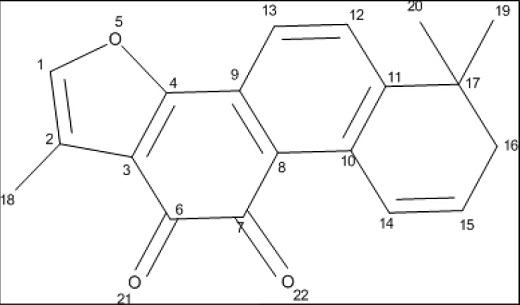
绘制过程如下:
1.选择  模板,建立构型框架(如下图所示)。
模板,建立构型框架(如下图所示)。
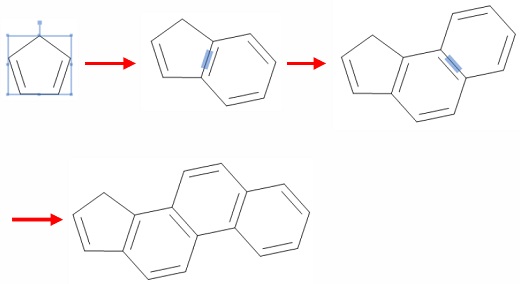
2.利用化学键  增加侧链取代基(如下图所示)。
增加侧链取代基(如下图所示)。
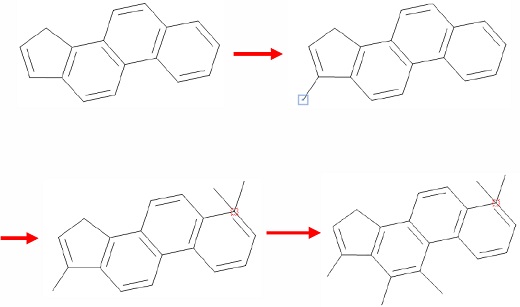
说明:在默认情况下,键长是固定的,不能通过拖动来调整新加的键的长度,此时可将Object菜单中的Fixed Lengths取消选择后,可拉长或缩短新加的化学键(如下图所示)。
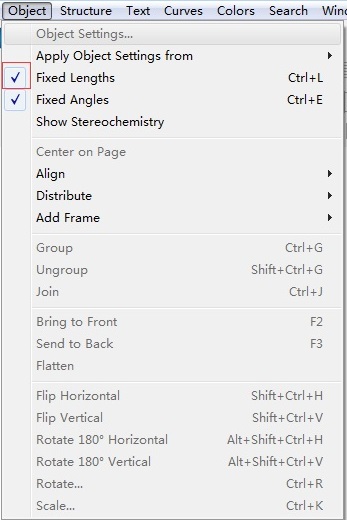
在绘制构型过程中,程序自动检查构型的合理性,并将有可能出现问题的地方用红色圈出(如下图所示)。
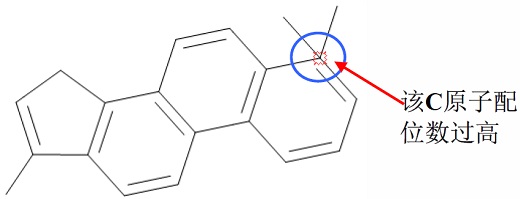
3.选择化学键,修改键的类型(如下图所示)。
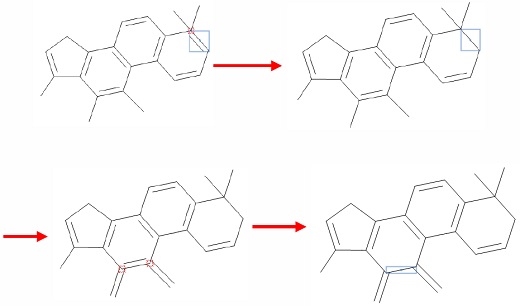
说明:选择所要修改的键,然后点击鼠标右键进行修改(如下图所示)。
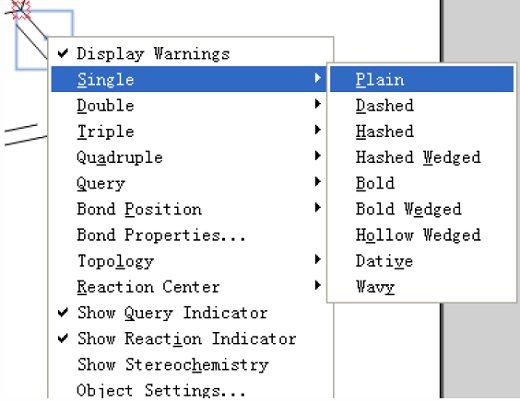
4.对于单键修改为双键,最简便方法是选择实单键工具按钮后单击所要修改的单键即可(如下图所示)。
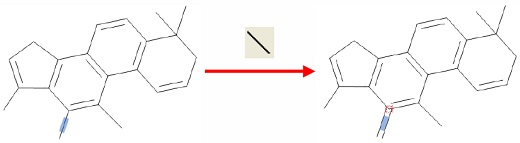
该方法适用于其它类型化学键的修改
5.对于双键的修改也可用类似的方法获得不同表示方式的双键(如下图所示)。
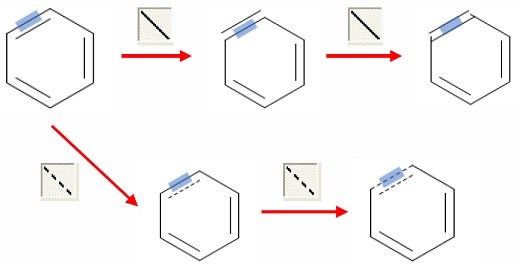
6.选择原子,修改原子类型(如下图所示)。
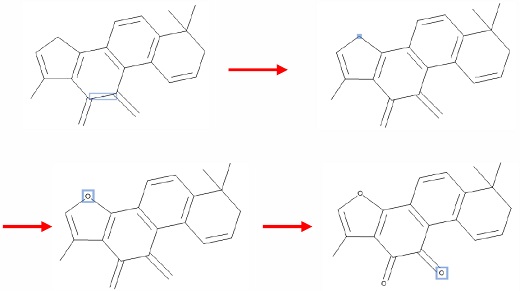
说明:修改原子类型的方法有三种
a.选择原子后点击右键,选择Edit Label选项。
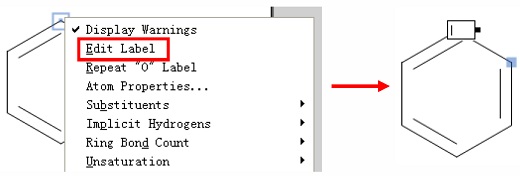
b.直接用文本按钮选择后进行修改。
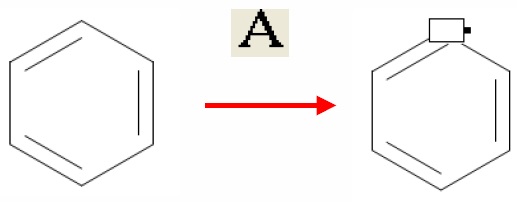
c.选择各种化学键(单、双键等均可)按钮后双击所要修改的原子。
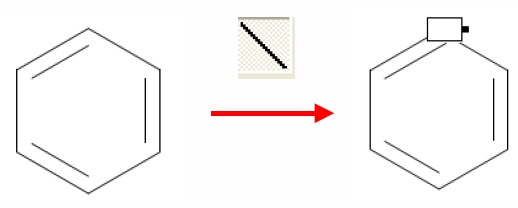
7.选择整个分子,旋转使之处于合适角度(如下图所示)。
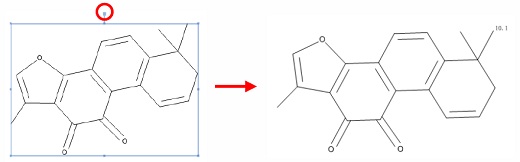
8.作进一步处理,包括显示原子编号,加背景框。选中整个结构后鼠标右键,修改分子属性(如下图所示)。
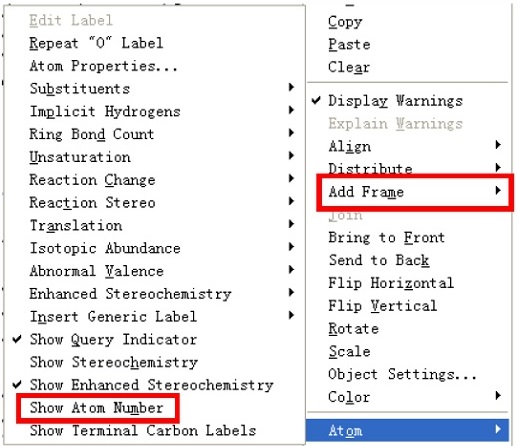
9.最后完成丹参醌分子结构的绘制,结构如上文第一张图所示。
以上教程以绘制丹参醌分子结构为例讲解ChemDraw绘制简单分子结构的具体步骤,相信大家已经掌握了。如您还需其他关于绘制结构的ChemDraw教程,可参考如何在ChemDraw中绘制不定结构。
展开阅读全文
︾